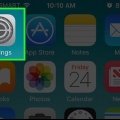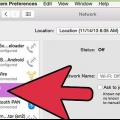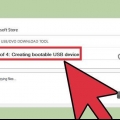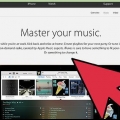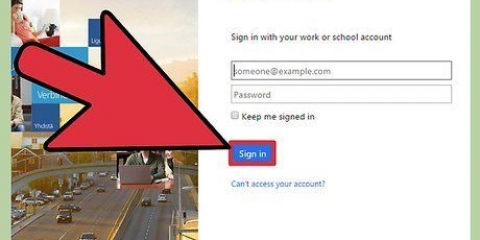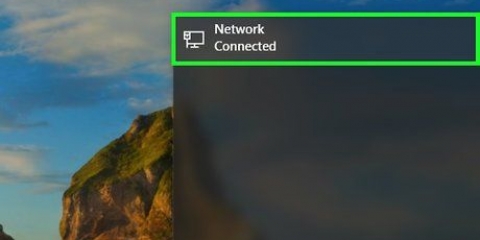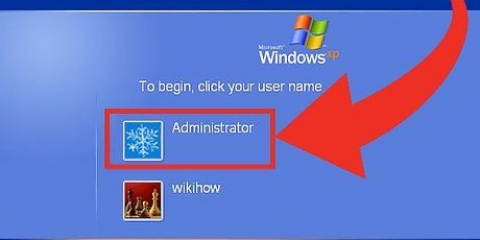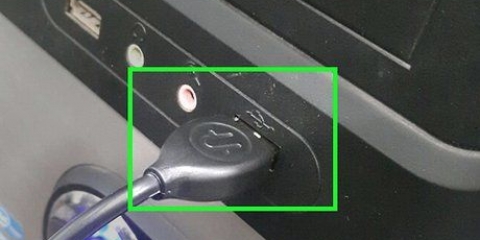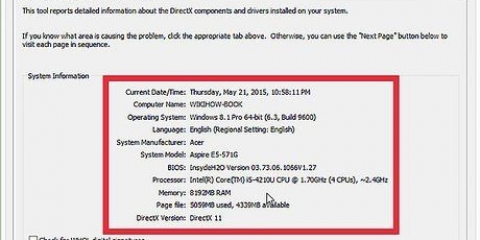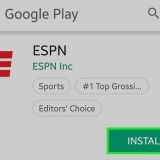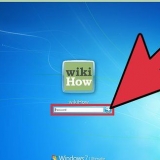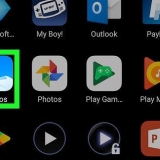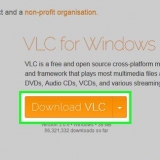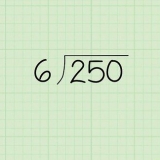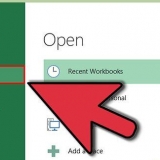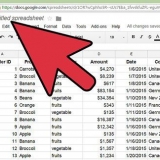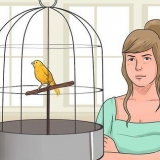netsh wlan show drivrutiner Fattar du budskapet Tjänsten Wireless AutoConfig (wlansvc) har inte startat, då finns det ingen trådlös adapter installerad på din dator. Du kan prova en trådlös USB-adapter eller följ dessa instruktioner för att installera ett nätverkskort. Tryck ⊞ vinna+X och välj "Nätverksanslutningar" för att öppna motsvarande fönster. Leta efter en Ethernet-anslutning i listan. Det kommer att finnas en Ethernet-kabelsymbol under nätverkssymbolen. Har du en Ethernet-anslutning (t.ex. om du. har en Surface-surfplatta) se avsnittet nedan om hur du använder Connectify, ett program som använder din trådlösa adapter för att både ta emot och sända internet till anslutna enheter. netsh wlan set hostednetwork mode=tillåt ssid=namn nyckel=Lösenord byta ut namn med ett passande namn för ditt nätverk. byta ut Lösenord med lösenordet du vill använda för att skydda ditt nätverk. Den måste vara minst 8 tecken lång. 8. Högerklicka på din Ethernet-anslutning och välj "Egenskaper". Detta öppnar ett nytt fönster med information om din Ethernet-adapter. 9. Markera den första rutan på fliken "Dela". Det står "Tillåt andra nätverksanvändare att ansluta via den här datorns internetanslutning".` En ny meny kommer att visas under rutan. 10. Välj ditt nya nätverk från menyn. Du måste välja nätverket du just skapade, eftersom detta är nätverket du kommer att dela internetanslutningen med. Den kan vara märkt "Local Area Connection #", "Wi-Fi" eller "Microsoft Hosted Virtual Adapter". 11. Klicka på "OK" för att spara dina ändringar. Mobila enheter som ansluter till ditt nätverk kan nu komma åt Internet via datorns anslutning. 12. Anslut från din mobila enhet till det nya nätverket. Nu när det nya nätverket är konfigurerat kan du söka efter det trådlösa nätverket på din mobila enhet och försöka ansluta till det: Android - Öppna Inställningar och tryck på "Wi-Fi". Tryck på det nya nätverket från listan över tillgängliga nätverk och ange lösenordet när du uppmanas. iOS - Öppna inställningarna på din startskärm. Tryck på "Wi-Fi" och sök sedan efter ditt nya nätverk i listan "Välj ett nätverk". Tryck på den och ange sedan lösenordet när du uppmanas. 14. Stäng av hotspot igen när du är klar. När du är klar med att dela din internetanslutning kan du inaktivera surfzonen på samma sätt som du aktiverar den: Öppna Kommandotolken (Admin) från menyn ⊞ vinna+X. typ netsh wlan stoppa värdnätverk och tryck ↵ Gå in. Återgå till fönstret Nätverksanslutningar, öppna Egenskaper i Ethernet-anslutningsfönstret och avmarkera "anslutningsdelning" på fliken Delning. Du kan kontrollera om din dator har en installerad adapter, via Start > Springer och går in ncpa.cpl. Tryck ↵ Enter och fönstret Nätverksanslutningar öppnas. Leta efter en anslutning som heter "Trådlös nätverksanslutning". Under symbolen för anslutningen kommer du att se en symbol för en signal. Detta indikerar att en trådlös adapter är installerad. Se instruktioner för instruktioner om hur du installerar ett nätverkskort på din dator. Med Virtual Router kan du dela din anslutning trådlöst med samma kort som din dator använder för nätverksanslutningen. Med andra ord, allt du behöver är en enda trådlös anslutning på din dator för att skapa en Wi-Fi-åtkomstpunkt och dela Internet med mobila enheter. Om du använder Windows 10 kan du prova den här metoden, men många användare rapporterar att det inte fungerar på deras system. Se nästa avsnitt för en metod som troligen kommer att fungera i Windows 10. 5. Uppdatera dina trådlösa drivrutiner om den virtuella routern inte startar. Virtuell router kräver en trådlös enhet med drivrutiner gjorda för Windows 7 eller 8. Om dina trådlösa drivrutiner inte har uppdaterats på ett tag, eller om du har uppgraderat din dator från Windows Vista eller tidigare, kan du behöva installera de senaste drivrutinerna för din enhet. Om du inte har installerat en trådlös adapter ännu kommer programmet inte att starta. Tryck ⊞ vinna+R och typ devmgmt.msc för att starta Enhetshanteraren. Öppna kategorin "Nätverkskort", högerklicka på din trådlösa adapter och välj "Uppdatera drivrutinsprogramvara". Klicka på "Sök automatiskt efter uppdaterad drivrutinsprogramvara" och följ instruktionerna för installation av drivrutiner som Windows hittade. Se instruktion för mer info om uppdatera dina drivrutiner. Om Virtual Router fortfarande inte fungerar efter att du har uppdaterat dina drivrutiner, eller om inga uppdateringar är tillgängliga, se avsnittet Connectify nedan. 7. Ange lösenordet du vill använda för att säkra nätverket. Ett lösenord rekommenderas för att förhindra obehöriga användare från att komma åt ditt nätverk. Även när du är hemma måste du använda ett lösenord. Du behöver detta lösenord på din mobila enhet när du ansluter till nätverket. 8. Välj den anslutning du vill dela. De flesta kommer bara att lista en anslutning. Välj din dators internetanslutning. 9. Klicka på knappen "Starta virtuell router". Ditt nya trådlösa nätverk kommer att skapas och du kommer att kunna se det på din mobila enhet. Android - Öppna appens inställningar och tryck på "Wi-Fi". Hitta och tryck på det nyskapade nätverket från listan över tillgängliga nätverk. Ange lösenordet när du uppmanas. iOS – Öppna appens inställningar från din startskärm. Tryck på alternativet "Wi-Fi" högst upp i menyn. Välj ditt nya trådlösa nätverk och ange sedan lösenordet du skapade. läsa Ansluter till ett trådlöst nätverk för instruktioner om hur du ansluter olika enheter. Tryck på ⊞ Win-nyckel och skriv ncpa.cpl för att öppna fönstret Nätverksanslutningar. Om du har en adapter som heter "Trådlös nätverksanslutning" är en trådlös adapter installerad. Se instruktionerna för instruktioner om hur du installerar en trådlös adapter i en stationär dator. Det finns både ett betal- och gratisalternativ från Connectify. Det kostnadsfria alternativet låter dig skapa ett trådlöst nätverk från din dator, men det är möjligt att ändra nätverksnamnet. Ladda ner Connectify från ansluta.mig 4. Starta om din dator. Du måste starta om innan du kan starta Connectify. Starta om datorn från Start-menyn. 5. Starta Connectify när din dator har startat om. Du måste ange om du vill köpa eller prova programmet. 6. Tillåt Connectify-åtkomst via Windows-brandväggen om du uppmanas. Om ett Windows-brandväggsfönster visas klickar du på "Tillåt åtkomst" för Connectify. 7. Klicka på "Try Me" och sedan på "Kom igång med Lite". Detta startar gratisversionen av Connectify. 8. Se till att "Wi-Fi-hotspot" är vald överst i fönstret. Detta talar om för Connectify att du vill skapa en trådlös hotspot med din internetanslutning. 10. Välj namnet på din hotspot. Om du använder gratisversionen av Connectify måste namnet börja med `Connectify-`. Om du använder Pro- eller Max-versionen kan du ange vilket namn du vill. 11. Skapa ett lösenord för din hotspot. Detta lösenord krävs för att ansluta till nätverket. Det rekommenderas att du lösenordsskyddar ditt nätverk även om du är hemma. 12. Klicka på "Starta Hotspot" för att aktivera ditt nya nätverk. Connectify kommer att börja sända ditt nya trådlösa nätverk och det kommer att visas på din mobila enhets lista över tillgängliga nätverk. 13. Anslut till det nya nätverket från din mobila enhet. Välj ditt nya trådlösa nätverk och ange lösenordet du skapade. Anslutningen bör vara klar efter några ögonblick och din mobila enhet kommer att visas på fliken Klienter (i Connectify). 14. Testa din anslutning. När du är ansluten öppnar du webbläsaren på din mobila enhet och försöker ladda en webbplats. Om allt är korrekt konfigurerat bör det börja laddas nästan omedelbart. Du hittar Ethernet-porten på baksidan eller sidan av de flesta Mac-datorer. Om din Mac inte har en Ethernet-port kan du använda en USB- eller Thunderbolt-adapter. 3. Välj "Dela" från menyn Systeminställningar. Detta öppnar ett nytt fönster. 4. Välj "Internet Sharing" men markera inte rutan bredvid den ännu. Detta kommer att säkerställa att dina internetdelningsalternativ är inramade. 5. Välj "Ethernet" från menyn "Dela anslutningen via:` Låter dig dela din Macs internetanslutning (via Ethernet-kabeln). 7. Klicka på knappen "Wi-Fi-alternativ". Detta öppnar ett nytt fönster för att konfigurera ditt nya trådlösa nätverk. 8. Skapa ett namn för ditt nätverk. Ange ett namn för nätverket i fältet "Nätverksnamn". Se till att den inte innehåller någon personlig information, för alla kan se namnet. 9. Skapa ett lösenord. Ange ett lösenord som används för att skydda nätverket. Du måste ange detta lösenord på din mobila enhet för att ansluta till nätverket. Även när du är hemma måste du använda ett lösenord. 10. Markera rutan bredvid "Internetdelning". Detta kommer att aktivera Internetdelning efter att du har angett att du vill dela internet via WiFi. 12. Testa anslutningen. När du är ansluten öppnar du en webbläsare på din mobila enhet och försöker ladda en webbplats. Om du har konfigurerat internetdelning korrekt på din Mac bör du nu kunna komma åt webbplatsen utan alltför mycket problem.
Dela internet med din dator via wifi
Om du vill dela en internetanslutning med dina mobila enheter kan du göra om din dator till en trådlös router. Så länge du har en trådlös adapter installerad kan du skapa en mobil hotspot på din dator som dina mobila enheter kan ansluta till. Enheterna kan sedan använda datorns internetanslutning. Detta är användbart för hotell och andra platser där du bara kan använda WiFi med en enhet.
Steg
Metod 1 av 4: Använda Windows 10
1. Tryck .⊞ vinna+Xoch välj "Command Prompt (Admin)". Detta kommer att starta kommandotolken med administratörsåtkomst. Du kan bli ombedd att fortsätta beroende på din dators säkerhetsinställningar.
- Du måste vara inloggad som administratör eller känna till administratörslösenordet för att följa instruktionerna nedan.
2. Se till att du har en kompatibel trådlös adapter installerad. Du behöver en trådlös adapter för att skapa ett trådlöst nätverk för den mobila enheten. Nästan alla bärbara Windows-datorer har en trådlös adapter, men många stationära datorer har ingen. Skriv följande kommando för att kontrollera att en adapter är installerad och kompatibel:
3. Hitta linjen .Hosted nätverk stöds. Du kanske måste scrolla upp för att hitta den. Om det Ja din trådlösa adapter stöder sändning av ett trådlöst nätverk. Håll kommandofönstret öppet tills vidare.
Alla trådlösa adaptrar stöder inte värd för ett privat nätverk. Om din dator inte har en lämplig adapter kan du prova en USB-adapter.
4. Se till att din dator är ansluten till nätverket via Ethernet. Denna metod kräver att datorn som du vill förvandla till en trådlös hotspot har en Ethernet-anslutning till nätverket. Du kommer att dela denna anslutning med enheterna som ansluter trådlöst till din dator.
5. Ange kommandot för att skapa nätverket. Gå tillbaka till kommandofönstret, eller öppna det igen i administratörsläge, om du stängde fönstret. Skriv följande kommando:
6. Starta den nya hotspoten. Ange följande kommando för att aktivera din nya hotspot:
netsh wlan starta värdnätverk
7. Återgå till fönstret Nätverksanslutningar. Du hittar detta i menyn ⊞ vinna+X, om du har stängt det här fönstret.
13. Testa din anslutning. När du väl är ansluten till det trådlösa nätverket kan du testa det genom att öppna en webbläsare och ladda en webbsida. Anslutningen på din mobila enhet kan vara lite långsammare än på din dator.
Metod 2 av 4: Använda Windows 7 och 8
1. Kontrollera om en trådlös adapter är installerad i datorn. Detta krävs för att göra din dator till en router. Din bärbara dator har en inbyggd trådlös adapter, men många stationära datorer har inga trådlösa adaptrar. Du kan köpa en USB-dongel som du enkelt kan koppla in och använda, eller så kan du installera ett trådlöst nätverkskort, som kan vara mer kraftfullt.
2. Ladda ner virtuell router. Detta är ett gratis program med öppen källkod som gör det enkelt att dela en dators internetanslutning över ett nytt trådlöst nätverk med hjälp av protokoll inbyggda i Windows. Du kan ladda ner den från virtuell router.codeplex.com.
3. Dubbelklicka på det nedladdade programmet för att starta installationen. Följ anvisningarna för att installera programmet. Lämna alla inställningar på sina standardvärden. Om du gillar programmet virtuell router.codeplex.com nedladdade, bör inte ha någon skadlig programvara eller adware närvarande.
Du hittar det nedladdade installationsprogrammet längst ner i ditt webbläsarfönster, och det finns förmodligen också i mappen Nedladdningar.
4. Öppna Virtual Router. När du har installerat Virtual Router måste du öppna den. Leta upp och öppna programmet Virtual Router Manager från Start-menyn.
6. Ange ett namn för ditt nya trådlösa nätverk i fältet `Nätverksnamn (SSID)`. Detta är namnet på nätverket som det visas i listan över tillgängliga trådlösa nätverk. Se till att namnet inte innehåller någon personlig information eftersom alla i området kommer att kunna se det.
Om det virtuella nätverket inte startar, använd programmet enligt följande metod.
10. Hitta det nya nätverket på din trådlösa enhet. När det nya nätverket är tillgängligt bör du kunna hitta det i listan över tillgängliga nätverk på din trådlösa enhet. Att hitta den här listan beror på vilken enhet du använder, men vanligtvis finns listan någonstans i appens inställningar.
11. Testa anslutningen. När enheten är ansluten bör den visas i listan i fönstret Virtual Router Manager på din dator. Öppna din webbläsare på din mobila enhet och testa om du kan öppna webbplatser.
Metod 3 av 4: Använd Connectify (valfri version av Windows)
1. Se till att du har en trådlös adapter installerad. Du kan bara skapa ett trådlöst nätverk med din dator om du har en trådlös adapter installerad. Om du använder en bärbar dator är detta redan fallet. Om du har en stationär dator kan du behöva installera en. Du kan använda en trådlös USB-adapter eller installera ett nätverkskort.
2. Ladda ner Connectify. Connectify är ett program för att skapa en virtuell trådlös hotspot med din dators trådlösa adapter. Om du har problem med att få de inbyggda verktygen att fungera med de tidigare metoderna, eller bara behöver något som kan komma igång med några få klick, kan Connectify vara svaret.
3. Kör installationsprogrammet för Connectify. Efter att ha laddat ner programmet kan du installera det. Klicka på "Jag accepterar" för att starta installationen.
Om du inte ser några alternativ efter att ha valt "Wi-Fi-hotspot", kanske din dator inte har någon trådlös adapter installerad.
9. Välj din nuvarande nätverksanslutning. Om du har mer än en adapter installerad måste du välja den adapter som för närvarande används för att ansluta din dator till Internet. Du kan välja din trådlösa eller Ethernet-adapter beroende på vad du använder.
Metod 4 av 4: Använda en Mac
1. Se till att din Mac är ansluten till ditt nätverk via Ethernet. För att skapa en trådlös hotspot och dela din Macs internetanslutning, måste din Mac är ansluten till nätverket via Ethernet-kabeln. Det är inte möjligt att dela internet över Wi-Fi om du redan är ansluten till nätverket via din Macs Wi-Fi-adapter.
2. Klicka på Apple-menyn och välj "Systeminställningar". Laddar menyn Systeminställningar.
Din Mac behöver en Ethernet-anslutning innan du kan dela internetanslutningen. Den här metoden fungerar inte på Mac-enheter utan en Ethernet-port.
6. Markera "Wi-Fi" i listan "Med datorer som använder:` Låter `Internet Sharing` veta att du kommer att skapa en trådlös hotspot för att dela din Internetanslutning.
Klicka på "Start" för att bekräfta att du vill aktivera delning.
11. Anslut till ditt nya nätverk på din mobila enhet. När Internetdelning är aktiverat på din Mac bör du se nätverket i listan över tillgängliga nätverk på din mobila enhet. Välj nätverket och ange lösenordet du skapade.
"Dela internet med din dator via wifi"
Оцените, пожалуйста статью